Lo que todos deben saber sobre la Barra de administración de WordPress
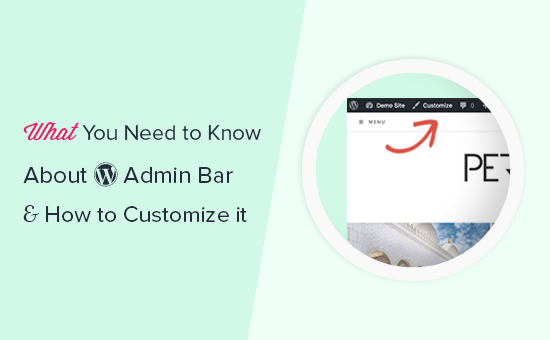
WordPress viene con una barra de administración que muestra accesos directos útiles para los usuarios que han iniciado sesión. Esto le brinda un acceso rápido a las tareas de administración, incluso cuando está viendo el front-end de su sitio web. En este artículo, explicaremos qué es la barra de administración de WordPress y cómo puede utilizarla o personalizarla según sus propias necesidades..
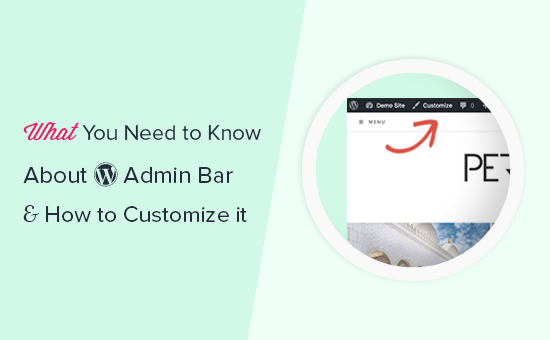
¿Qué es la barra de administración de WordPress??
La barra de administración de WordPress es una barra flotante que se muestra a los usuarios que han iniciado sesión. Contiene enlaces a diferentes pantallas de administración, lo que permite a los usuarios registrados cambiar rápidamente al área de administración al ver el sitio web.

La barra de administración se muestra para todos los usuarios dentro del área de administración. Los usuarios individuales pueden ocultar la barra de administración al ver el sitio web editando su perfil de usuario.

Los elementos que se muestran en la barra de administración de WordPress cambian según la función y los permisos del usuario. Por ejemplo, los usuarios con rol de administrador ven diferentes elementos en la barra de menú que los usuarios con rol de editor, etc..
Mostrar u ocultar elementos en la barra de administración de WordPress
Al igual que todo lo demás en WordPress, la barra de administración es totalmente personalizable a través de código personalizado o complementos. Algunos complementos ya aprovechan esta función al agregar sus propios menús en la barra de administración.

Para tomar el control de la barra de administración, primero deberá instalar y activar el complemento Adminimize. Para obtener más detalles, consulte nuestra guía paso a paso sobre cómo instalar un complemento de WordPress.
Tras la activación, vaya a Configuraciones »Administrar página y busque las pestañas Opciones de back-end de la barra de administración y Opciones de front-end de la barra de administración.

Al hacer clic en cada uno de ellos, accederá a las opciones de la barra de administración, donde puede seleccionar qué elementos mostrar en la barra de administración de WordPress. También puede elegir elementos visibles para cada rol de usuario.

No olvide hacer clic en el botón 'Actualizar opciones' para guardar sus cambios.
Adminimize es un complemento poderoso y le permite cambiar no solo la barra de administración sino también cualquier pantalla de administración en su sitio de WordPress. Para obtener más información, consulte nuestra guía sobre cómo ocultar elementos innecesarios del administrador de WordPress con Adminimize
Añadir enlaces personalizados a la barra de administración de WordPress
El propósito de la barra de administración de WordPress es proporcionar accesos directos rápidos a diferentes pantallas de administración. Puede personalizarlo aún más agregando sus propios enlaces personalizados a la barra de administración..
Para esto, deberá agregar código personalizado a sus archivos de WordPress. Si no lo has hecho antes, echa un vistazo a nuestra guía sobre cómo copiar y pegar código en WordPress.
Primero debe agregar este código al archivo functions.php de su tema o a un complemento específico del sitio.
// agregar un enlace a la función de la barra de herramientas de WP wpb_custom_toolbar_link ($ wp_admin_bar) $ args = array ('id' => 'wpbeginner', 'title' => 'Search WPBeginner', 'href' => 'https: // www.google.com:443/cse/publicurl?cx=014650714884974928014:oga60h37xim ',' meta '=> array (' class '=>' wpbeginner ',' title '=>' Search WPBeginner Tutorials ')); $ wp_admin_bar-> add_node ($ args); add_action ('admin_bar_menu', 'wpb_custom_toolbar_link', 999); En este código, hemos agregado un enlace a Google que busca en WPBeginner. Debe reemplazar los valores de ID, título y href con los suyos..

Para obtener más detalles, consulte nuestra guía sobre cómo agregar fácilmente enlaces personalizados a su barra de administración de WordPress.
Deshabilitar la barra de administración para todos los usuarios excepto los administradores
La barra de administración es muy útil para los administradores, editores y autores del sitio. Sin embargo, no es muy útil si está ejecutando un sitio web de membresía de WordPress o simplemente requiere que los usuarios inicien sesión para ciertas tareas.
En ese caso, es posible que desee deshabilitar la barra de administración para todos los usuarios excepto los administradores del sitio. Deberá agregar el siguiente código al archivo functions.php de su tema o un complemento específico del sitio.
add_action ('after_setup_theme', 'wpb_remove_admin_bar'); función wpb_remove_admin_bar () if (! current_user_can ('administrador') &&! is_admin ()) show_admin_bar (false); Para obtener más detalles, consulte nuestro artículo sobre cómo deshabilitar la barra de administración de WordPress para todos los usuarios excepto los administradores.
Esperamos que este artículo te haya ayudado a aprender más sobre la barra de administración de WordPress. También es posible que desee ver nuestra guía paso a paso de seguridad de WordPress para mantener su área de administración de WordPress segura y protegida..
Si le ha gustado este artículo, suscríbase a nuestros tutoriales en video del Canal de YouTube para WordPress. También puedes encontrarnos en Twitter y Facebook..


